So passen Sie die Ereignisbehandlung im Outlook.com-Kalender an
Der Outlook.com-E-Mail-Dienst teilt viele der Funktionen, die Sie in der Desktop-Version der Anwendung finden. Sie können beispielsweise auswählen, ob Lesebestätigungen gesendet werden sollen, wenn ein Absender eine anfordert.
Outlook.com lässt sich jedoch auch in Ihren Outlook.com-Kalender integrieren, und in bestimmten Situationen kann eine gewisse Automatisierung auftreten. Wenn Sie einen Flug gebucht oder ein Hotel reserviert haben, haben Sie möglicherweise bemerkt, dass diese Artikel automatisch zum Kalender hinzugefügt wurden, als Sie ihre Bestätigungs-E-Mails erhalten haben. Wenn Sie es vorziehen, dass dies nicht auftritt, oder wenn Sie einfach bestimmte Aspekte dieser Interaktion anpassen möchten, lesen Sie unser Tutorial zum Anpassen der Behandlung von Outlook.com-Kalenderereignissen weiter unten.
So wählen Sie aus, was Outlook.com mit Ereignissen und Ihrem Kalender macht
Die Schritte in diesem Artikel wurden in der Desktop-Version des Google Chrome-Webbrowsers ausgeführt. Wenn Sie die Schritte in diesem Handbuch ausführen, passen Sie die Art und Weise an, wie Outlook.com Ereignisse behandelt, die in Ihren E-Mails erkannt werden. Sie können auswählen, ob bestimmte Ereignisse wie Flüge, Hotelreservierungen und Restaurantreservierungen automatisch zu Ihrem Kalender hinzugefügt werden sollen, wenn Outlook.com sie in einer E-Mail erkennt.
Schritt 1: Gehen Sie zu https://www.outlook.com und melden Sie sich bei Ihrem Outlook.com-E-Mail-Konto an.
Schritt 2: Klicken Sie auf das Zahnradsymbol in der oberen rechten Ecke des Fensters.

Schritt 3: Wählen Sie unten im Menü die Option Vollständige Einstellungen anzeigen.
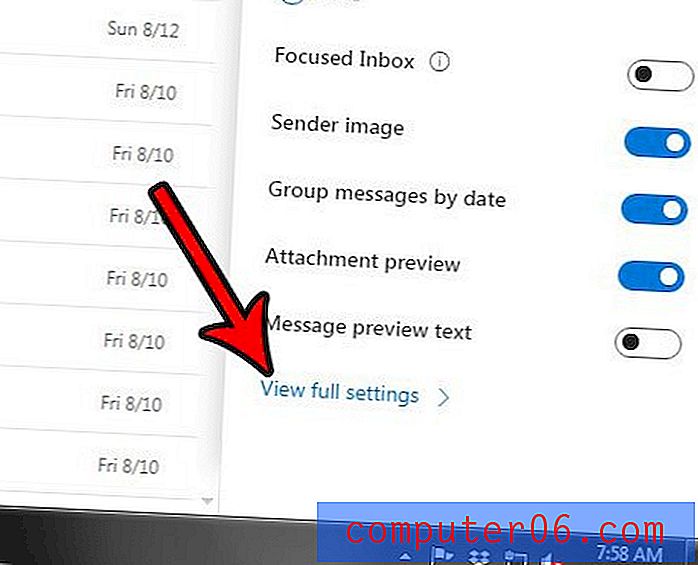
Schritt 3: Klicken Sie auf die Option Kalender auf der linken Seite des Menüs.
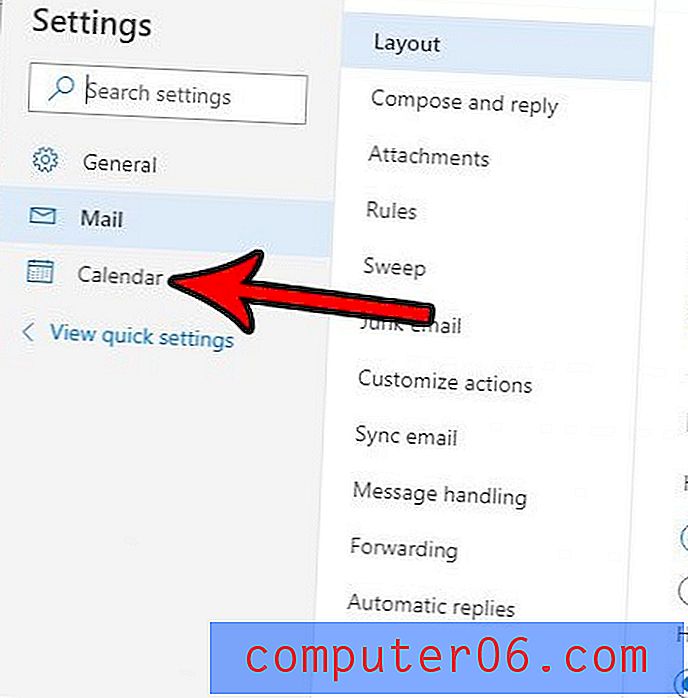
Schritt 4: Wählen Sie in der mittleren Spalte die Option Ereignisse aus E-Mail .
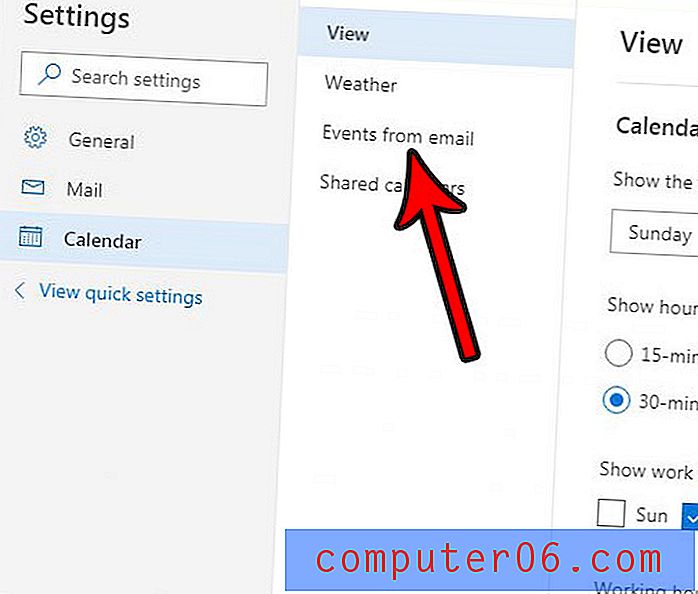
Schritt 5: Passen Sie die Einstellungen im Abschnitt Ereignisse aus E-Mail des Menüs an und klicken Sie oben rechts auf die Schaltfläche Speichern .
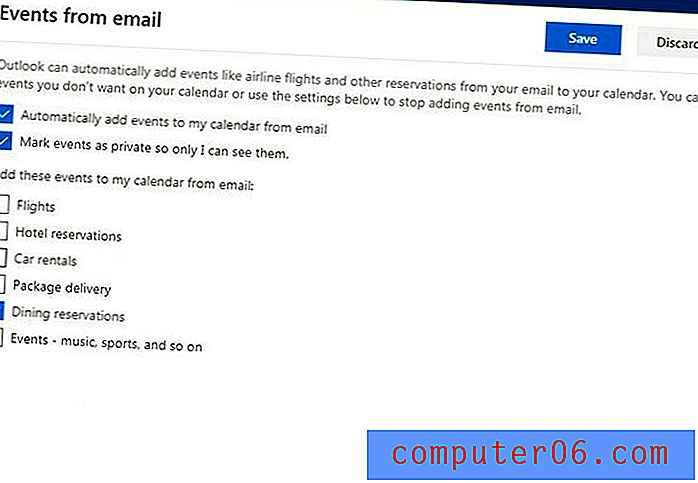
Stellen Sie fest, dass Sie gelegentlich neue E-Mail-Nachrichten verpassen, weil Outlook.com einige davon gruppiert? In Outlook.com erfahren Sie, wie Sie das Gruppieren von Nachrichten nach Konversation beenden können, damit Ihre E-Mails alle einzeln aufgelistet werden, unabhängig davon, ob sie Teil einer vorhandenen Konversation waren oder nicht.



